今回はアップルペイのセブンイレブンnanacoのはじめかたについて解説していきます。
セブンイレブンnanacoをアップルペイではじめるには
まずは、事前準備です。
Apple Payのnanacoをはじめる事前準備
iPhone をお持ちですか?
*iphoneは本体の裏側にりんごの形をしたマークがプリントされています。
↓↓↓↓
iOS 15以上の最新バージョンにアップデートしてください。
(*Apple Watch をご利用の方は、watchOS 8 以上の最新バージョンへアップデートが必要です。
Apple Payのnanacoの設定はiPhoneから実施してください。)
「設定」〉「一般」〉「ソフトウェア・アップデート」と選択する。
*30分以上かかりますので、ご自宅で実施してください。
(Androidをご利用の方は、nanacoモバイルfor Androidをご利用ください。
セブンイレブンnanacoをアップルペイではじめる為のnanacoご利用状況
nanacoのご利用状況を確認
1…nanacoのカードをお持ちでない方は、そのまま「発行方法」へ飛びましょう。
「発行方法」のAをご覧ください。(下へ)
2…虹色デザイン以外のnanacoカードをお持ちの方も、そのまま「発行方法」へ飛んでください。
「発行方法」のAをご覧ください。(下へ)

写真:イメージ
3…虹色デザインのnanacoカードをお持ちの方は「発行方法」のBをご覧ください。

セブンイレブンのnanacoをアップルペイではじめる為の発行方法とは
nanaco発行方法
【発行方法A】
(Aは、nanacoカードをお持ちでないの方・虹色デザイン以外のnanacoカードをお持ちの方です。)
A・・・nanacoアプリをダウンロードします。
「新規発行」を選択してください。
*アプリのダウンロードや利用に伴う通信費(パケット代)はお客様のご負担となります。
↓↓↓↓
セブンイレブンアプリをお持ちの方はCの「セブン-イレブンアプリへのnanaco番号登録状況」に行きます。
そこで、セブン‐イレブンアプリでnanaco番号の登録(変更)をしましょう。
【発行方法B】
(Bは、虹色デザイン以外のnanacoカードをお持ちの方です。*ただし、お手持ちのnanacoカードとは別に、新たに作る予定の方はAを)
B・・・nanacoカードを取り込む方
*ウォレットアプリを起動してnanacoカードを取り込みます。
↓↓↓↓
*nanacoアプリで会員メニュー用パスポートを設定します。
または・・・・・
↓↓↓↓
Nanacoアプリをダウンロード「カード取り込み」を選択します。
注*nanacoカードを取り込むとnanaco番号が新しい番号へ自動で変更となります。
*取り込み済みのカードはご利用いただけなくなります。
*nanacoカードの発行手数料300円はお戻しできません。
*取り込んだnanacoカード内のマネー残高・ポイント残高およびお客様情報は自動で移行されます。
(「nanacoで〇個買う毎にレシートの無料券プレゼント」キャンペーン等で貯めたポイントは引き継がれませんのでご注意ください)
↓↓↓↓
セブンイレブンアプリをお持ちの方はDの「セブン-イレブンアプリへのnanaco番号登録状況」へ飛びましょう。
そこで、「セブン-イレブンアプリでnanaco番号の登録(変更)できます。」
セブンイレブンアプリでnanaco番号の登録(変更)をしましょう
C・・・セブン‐イレブンアプリにはじめて登録する方は…nanaco番号を新規で登録してください。
それでは【登録(変更)方法】をご覧ください。
D・・・セブン‐イレブンアプリにnanacoカードを登録済みの方
注意!
nanacoアプリにnanacoカードを取り込むと新しい番号に変更される為、セブン-イレブンアプリでnanaco番号の変更手続きをしてください。
変更手続きをされない場合、セブン‐イレブンアプリの会員コードを提示せずApple Payのnanacoでお支払いいただいても、マイルの付与や、セブン‐イレブンアプリで購入するとたまるバッジやメーター、参加できるキャンペーン等の権利は得られませんのでご注意ください。
次は、最後のnanaco番号【登録方法】です。
登録(変更)方法
①セブン‐イレブンアプリを開いてメニューを選択
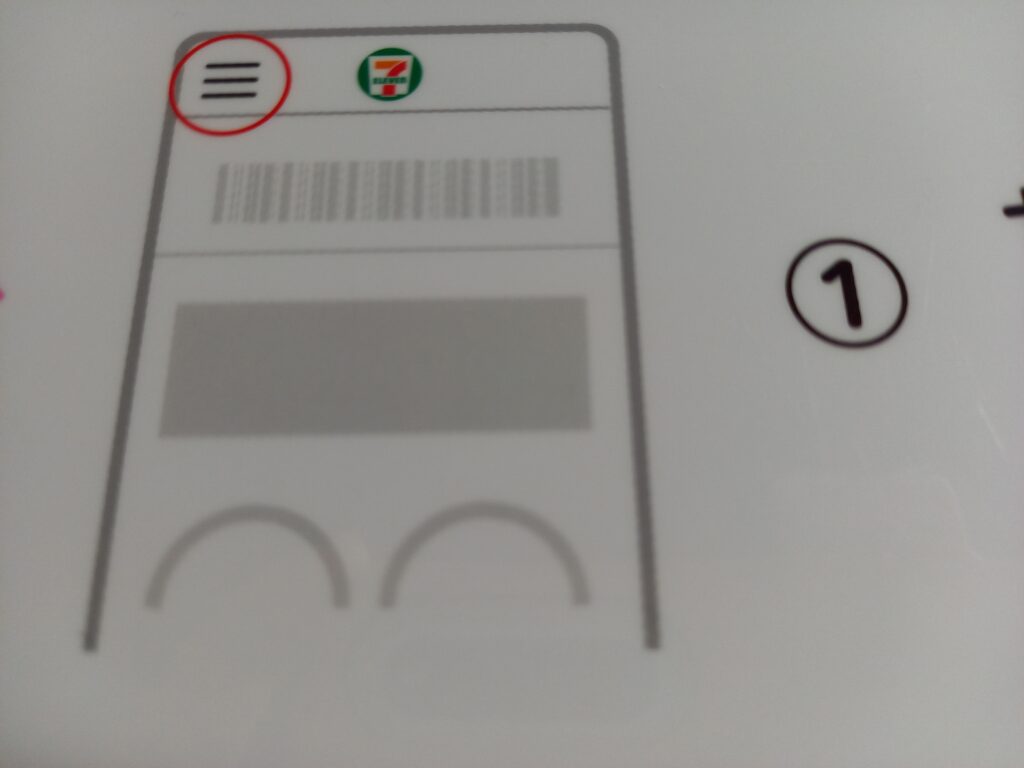
②7iD会員情報〉nanaco番号を選択

③nanaco番号と会員メニュー用パスワードを入力します。
認証後、設定完了です。

アップルペイでのセブンイレブンnanacoのはじめかたと番号登録のやり方(菊川倉沢店) 終わりに
今回は、アップルペイでのセブンイレブンnanacoのはじめかたとセブン‐イレブンアプリでnanaco番号の登録(変更)する方法をお伝えしてみました。
最後までお読みいただきありがとうございました。
(2022/2/26時点での記載であることをご了承ください。*内容は変化する可能性もあります。)
nanacoポイントについてのブログはこちらです。
セブンのポイントは失効前に交換しお得にお買い物を楽しもう!交換方法も解説(菊川倉沢店)









